이벤트 로그에서 이벤트 모니터링
이벤트 로그는 모든 하드웨어 및 관리 이벤트의 기록 목록을 제공합니다.
이 작업 정보
이벤트 로그에는 정보 및 정보 이외 이벤트가 포함됩니다. 이러한 각 이벤트의 번호는 이벤트 로그에서 최대 50,000개의 이벤트에 도달할 때까지 달라집니다. 그 시점에서는 최대 25,000개의 정보 이벤트와 25,000개의 정보 이외 이벤트가 있습니다. 예를 들어 처음에는 이벤트 로그에 0개의 이벤트가 있습니다. 20,000개의 정보 이벤트와 30,000개의 정보 이외 이벤트가 수신되도록 이벤트가 수신되는 것으로 가정합니다. 다음 이벤트를 수신하면 정보 이외 이벤트가 더 오래되었더라도 가장 오래된 정보 이벤트가 폐기됩니다. 결국 각 유형의 이벤트가 25,000개 있도록 로그의 균형이 맞춰집니다.
Lenovo XClarity Administrator는 이벤트 로그가 최대 크기의 80%에 도달할 때 이벤트를 전송하고 이벤트와 감사 로그의 합이 최소 크기의 100%에 도달할 때 다른 이벤트를 전송합니다.
절차
이벤트 로그를 보려면 Lenovo XClarity Administrator 메뉴 표시줄에서 를 클릭하고 이벤트 로그 탭을 클릭하십시오. 이벤트 로그 페이지가 표시됩니다.
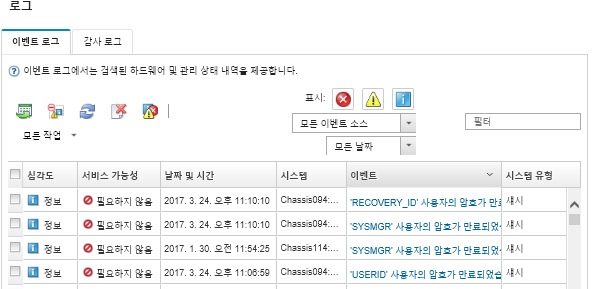
필요하지 않음. 이벤트는 정보이며 서비스가 필요하지 않습니다.
사용자. 문제 해결을 위한 적절한 복구 조치를 취하십시오.
특정 이벤트에 대한 정보를 보려면 이벤트 열의 링크를 클릭하십시오. 대화 상자는 이벤트를 전송한 장치의 속성, 이벤트에 대한 세부 정보 및 복구 작업에 대한 정보와 함께 표시됩니다.
지원. Lenovo XClarity Administrator에서 콜 홈이 사용으로 설정되어 있는 경우 장치에 대해 동일한 이벤트 ID에 대한 열린 서비스 티켓이 이미 존재하지 않는 한 이벤트가 일반적으로 Lenovo 지원 센터에 제출됩니다.
콜 홈이 사용으로 설정되어 있지 않으면 수동으로 서비스 티켓을 열어 문제를 해결하는 것이 좋습니다(Lenovo 지원 센터에 하드웨어 문제에 대한 서비스 요청 제출 참조).
결과
소스 열의 링크를 클릭하여 이벤트 소스를 확인합니다.
새로 고침 아이콘(
 )을 클릭하여 이벤트 목록을 새로 고치십시오.팁새 이벤트가 감지되는 경우 이벤트 로그는 30초마다 자동으로 새로 고쳐집니다.
)을 클릭하여 이벤트 목록을 새로 고치십시오.팁새 이벤트가 감지되는 경우 이벤트 로그는 30초마다 자동으로 새로 고쳐집니다.를 선택하여 이벤트 로그의 모든 이벤트를 지웁니다.
- 이벤트 열의 링크를 클릭하고 세부 정보 탭을 클릭하여 특정 이벤이벤트에 대한 세부 정보를 보십시오.
CSV로 내보내기 아이콘(
 )을 클릭하여 이벤트 로그를 내보내십시오.주내보낸 로그의 타임스탬프는 웹 브라우저에서 지정한 현지 시간을 사용합니다.
)을 클릭하여 이벤트 로그를 내보내십시오.주내보낸 로그의 타임스탬프는 웹 브라우저에서 지정한 현지 시간을 사용합니다.- 이벤트가 표시된 모든 페이지에서 특정 이벤트를 제외하십시오(이벤트 제외 참조).
- 현재 페이지에 표시된 하드웨어 및 관리 이벤트 목록으로 압축하십시오.
- 다음 아이콘을 클릭하여 드롭다운 목록에서 특정 심각도의 이벤트를 표시 또는 숨기십시오.
- 중요 이벤트 아이콘(
 )
) - 경고 이벤트 아이콘(
 )
) - 정보 이벤트 아이콘(
 )
)
- 중요 이벤트 아이콘(
- 특정 원인의 이벤트만 표시하십시오. 드롭다운 목록에서 다음 옵션 중 하나를 선택할 수 있습니다.
- 모든 경고 소스
- 하드웨어 이벤트
- 관리 이벤트
- 서비스 가능 이벤트
- 고객이 서비스 가능한 이벤트
- 서비스 불가능 이벤트
- 특정 날짜 및 시간의 이벤트만 표시하십시오. 다음 옵션 중 하나를 선택할 수 있습니다.
- 모든 날짜
- 이전 2시간
- 이전 24시간
- 지난주
- 지난달
- Custom
팁사용자 지정을 선택하면, 사용자 지정 시작 날짜와 현재 날짜 사이에 일어난 하드웨어 및 관리 이벤트를 필터링할 수 있습니다. - 필터 필드에 텍스트를 입력하여 특정 텍스트가 포함된 이벤트만 나열하십시오.
- 열 표제를 클릭하여 이벤트를 열 기준으로 정렬하십시오.
- 다음 아이콘을 클릭하여 드롭다운 목록에서 특정 심각도의 이벤트를 표시 또는 숨기십시오.